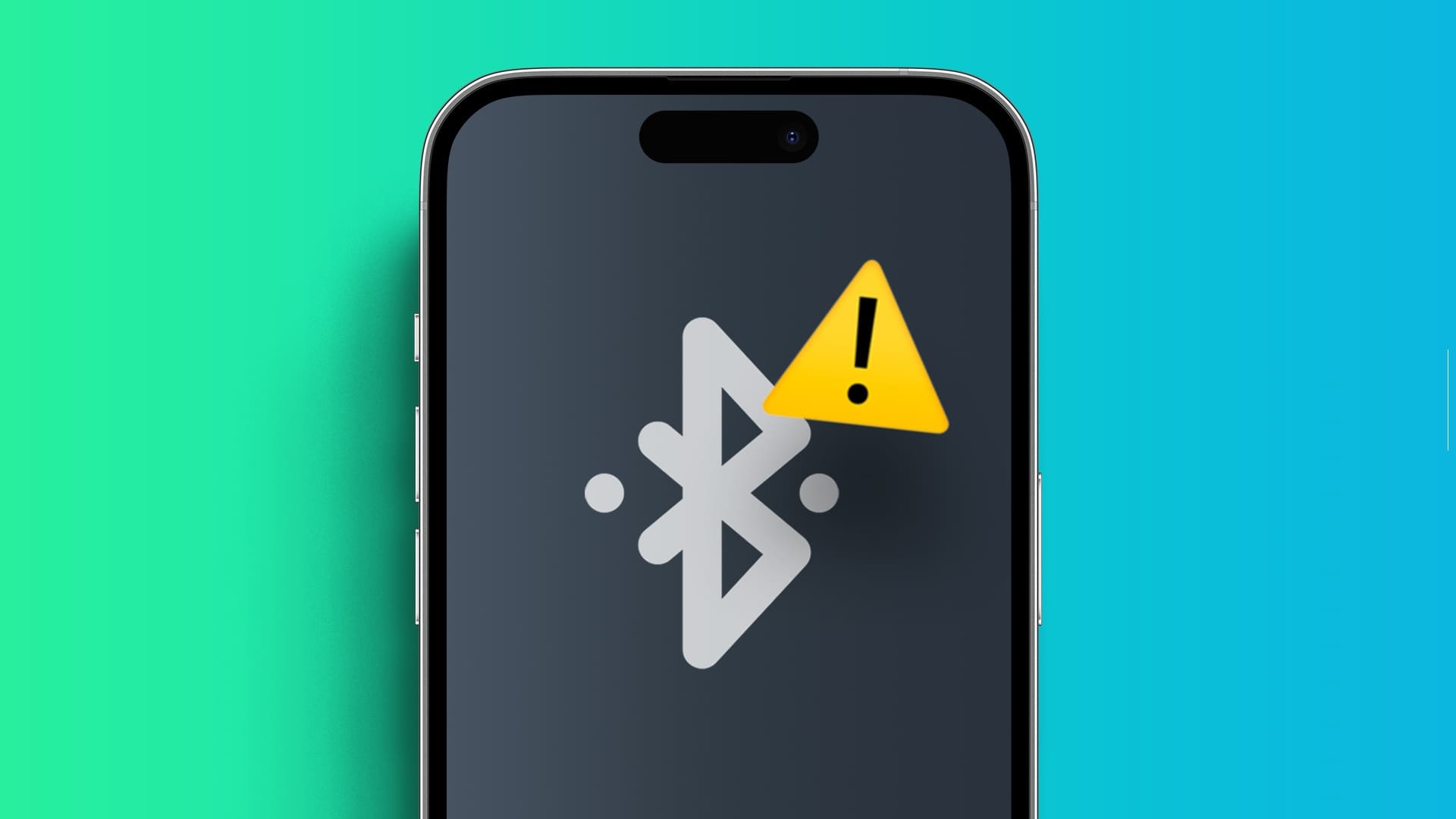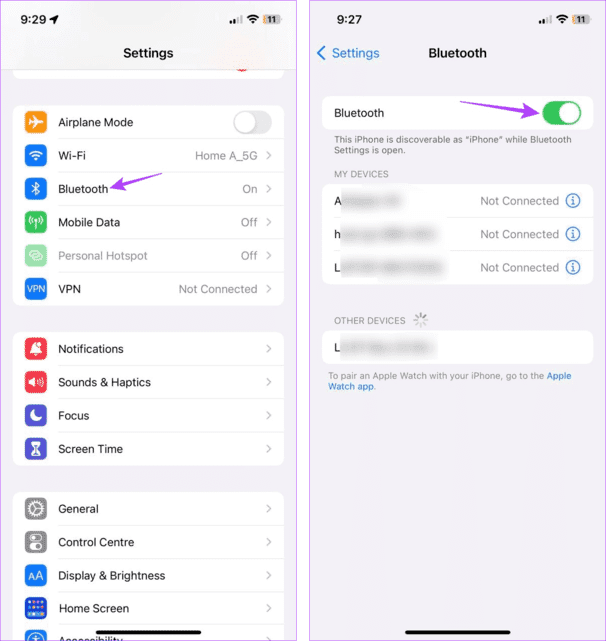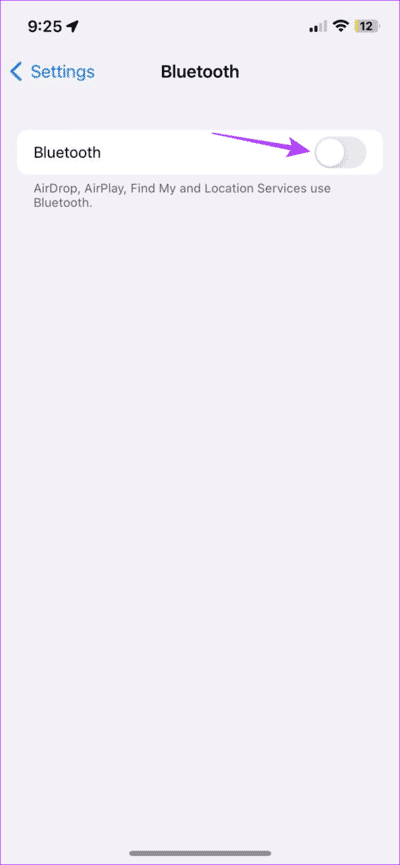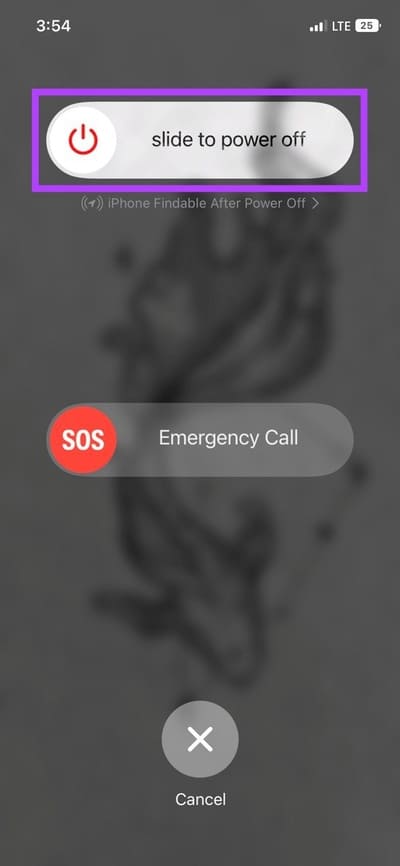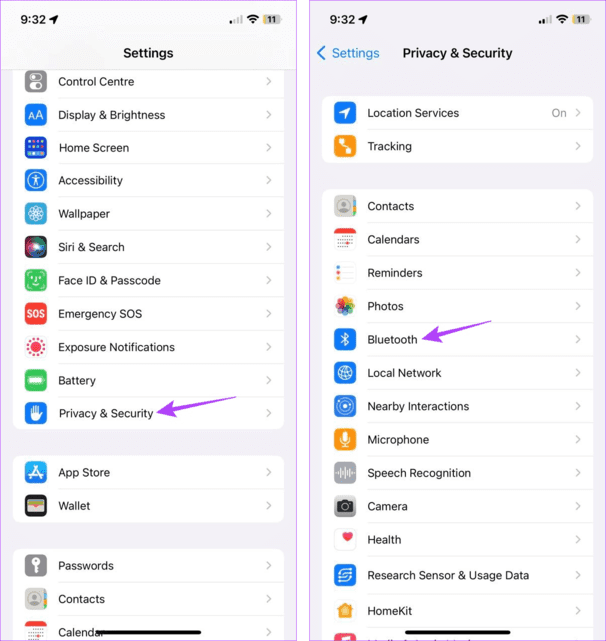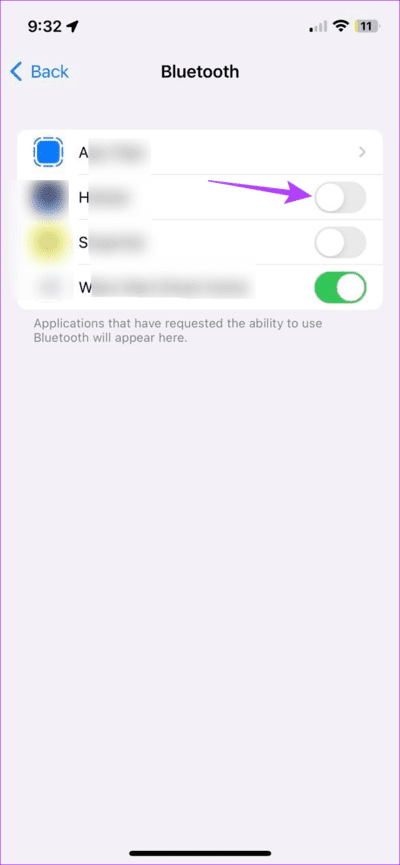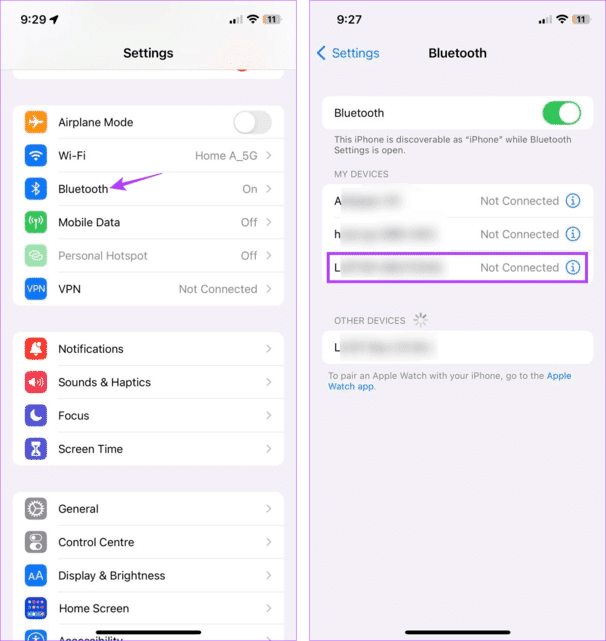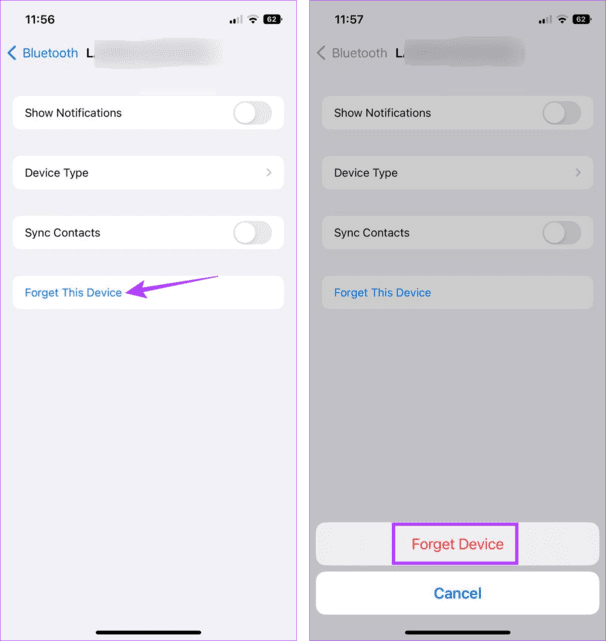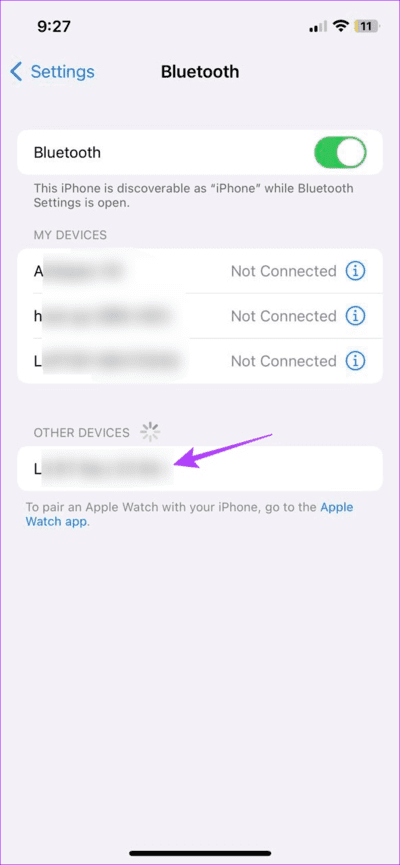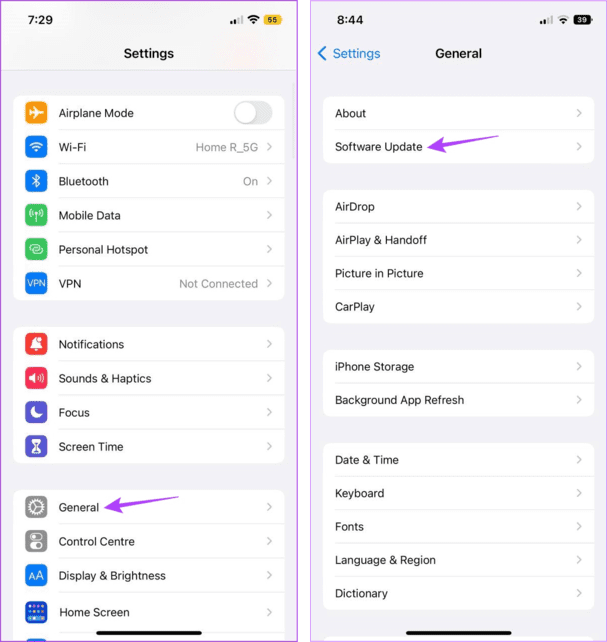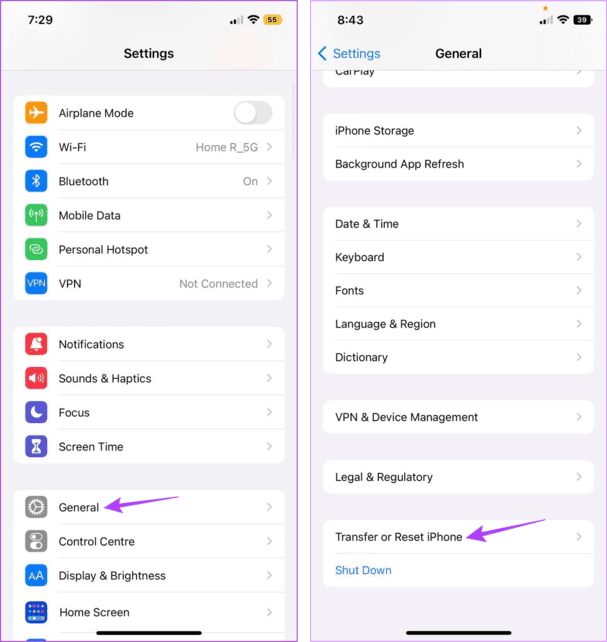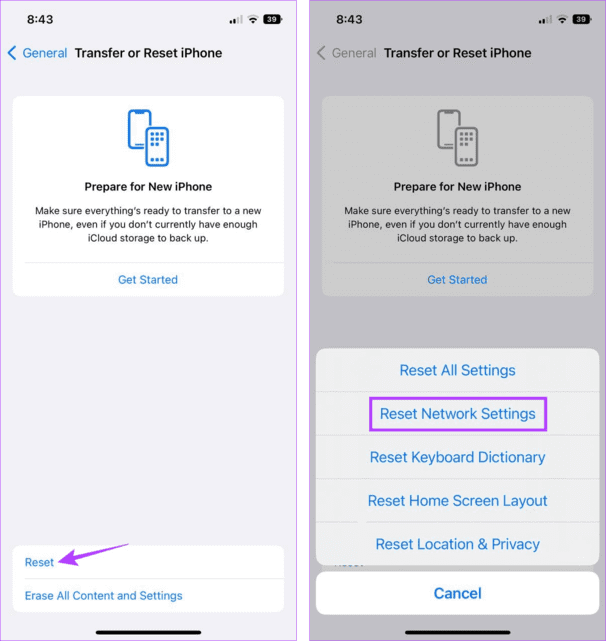8 façons de réparer Bluetooth ne fonctionne pas sur iPhone et iPad
Connecter votre iPhone ou iPad à d'autres appareils, tels que des écouteurs, une souris sans fil, des haut-parleurs, etc., est facile grâce à la technologie Bluetooth. Cependant, vous ne pourrez peut-être pas vous connecter audit appareil Bluetooth. Si vous rencontrez également le problème du Bluetooth qui ne fonctionne pas sur iPhone et iPad, continuez à lire en examinant 8 façons simples de le résoudre.
Le problème de Bluetooth qui ne fonctionne pas sur iPhone et iPad affecte non seulement la capacité de votre appareil à communiquer avec d'autres appareils, mais empêche également l'utilisation de certaines applications qui nécessitent une connexion Bluetooth fonctionnelle. Alors, résolvons les problèmes Bluetooth sur votre iPhone ou iPad et rétablissons les fonctions de votre appareil.
1. Désactivez le Bluetooth et essayez à nouveau de vous connecter à l'appareil
La première chose à faire pour résoudre tout problème consiste à désactiver le paramètre, puis à le réactiver. Cela s'applique également si le Bluetooth de votre iPhone ou iPad ne fonctionne pas. Une fois cela fait, cela forcera votre iPhone ou iPad à essayer de se connecter à nouveau à l'appareil, résolvant ainsi tous les problèmes qui auraient pu survenir lors de l'appairage précédent. Voici comment procéder.
Étape 1: Ouvert Paramètres.
Étape 2: Ici, appuyez sur Bluetooth.
Passons à l'étape 3 : 11 Éteignez l'interrupteur Pour Bluetooth.
Étape 4: Attendez quelques secondes et appuyez sur bascule Bluetooth à nouveau pour le redémarrer.
Maintenant, vérifiez si Bluetooth fonctionne comme prévu. Si le Bluetooth ne se connecte toujours pas, passez au correctif suivant.
2. Redémarrez votre iPhone et iPad
Le redémarrage de votre appareil Apple peut vous aider à résoudre plusieurs problèmes, notamment le fait que le Bluetooth de votre iPhone ou iPad ne se connecte pas à d'autres appareils. Une fois cela fait, il redémarrera tous les services de l'appareil tout en corrigeant les problèmes lors du démarrage précédent. Suivez les étapes ci-dessous pour le faire.
Étape 1: Selon le modèle de votre appareil, suivez ces étapes pour éteindre votre appareil.
- Pour iPhone SE 1ère génération, 5s, 5c et 5 : Appuyez longuement sur le bouton du haut.
- Pour iPhone SE 7e génération et versions ultérieures, 8 et XNUMX : Appuyez sur le bouton latéral et maintenez-le enfoncé.
- Pour iPhone X et versions ultérieures: Appuyez simultanément sur le bouton d'alimentation et sur l'un des boutons de volume et maintenez-les enfoncés.
- pour iPad : Maintenez enfoncé n'importe quel bouton de volume et le bouton du haut jusqu'à ce que le curseur apparaisse.
Étape 2: Maintenant, maintenez le curseur et faites-le glisser jusqu'à la fin.
Attendez que l'écran de votre appareil devienne vide. Appuyez ensuite longuement sur le bouton d'alimentation jusqu'à ce que le logo Apple apparaisse. Une fois votre appareil redémarré, essayez de connecter votre appareil Apple à un autre appareil via Bluetooth.
3. Activer Bluetooth pour d'autres applications
Si vous utilisez une application tierce pour connecter un appareil Bluetooth à votre iPhone ou iPad, il peut être utile de vérifier si l'accès Bluetooth est activé pour l'application. Cela permettra à l'application d'utiliser les paramètres Bluetooth de votre appareil pour se connecter à l'appareil Bluetooth.
Veuillez noter que l'octroi de l'accès Bluetooth peut permettre aux développeurs d'applications de voir des informations sur vous et votre appareil. Par conséquent, n'activez ce paramètre que si L'application est digne de confiance. Suivez les étapes ci-dessous pour le faire.
Étape 1: Ouvert Paramètres Et cliquez "Confidentialité et sécurité."
Étape 2: Faites défiler et cliquez Bluetooth.
Passons à l'étape 3: Ici, activez la bascule pour l'application concernée.
Après cela, ouvrez l'application tierce et essayez à nouveau de connecter votre appareil Bluetooth à votre iPhone ou iPad.
4. Oubliez l'appareil et couplez-le à nouveau
Tout problème ou pépin lors du processus de couplage initial peut entraîner des problèmes plus tard. Cela peut entraîner des problèmes tels que Bluetooth ne se connecte pas ou des messages d'erreur "Échec de l'appairage". Pour vous assurer que cela ne se produise pas, essayez de dissocier et de coupler à nouveau l'appareil Bluetooth avec votre iPad ou iPhone. Voici comment.
Étape 1: Ouvert Paramètres Et presse Bluetooth.
Étape 2: De la liste Appareils jumelés Auparavant, cliquez sur Appareil Connexes.
Passons à l'étape 3 : Ici, appuyez sur "Oubliez cet appareil."
Étape 4: Clique sur Oublier cet appareil À confirmer.
Cela supprimera l'appareil Bluetooth de la liste des appareils jumelés. Maintenant, suivez les étapes suivantes pour coupler à nouveau l'appareil avec votre iPhone ou iPad.
Étape 5: Dans la page Paramètres Bluetooth , aller à la rubrique Autres appareilset cliquez sur l'appareil concerné.
Une fois l'appairage terminé, votre appareil sera ajouté à la section Mes appareils. Maintenant, vérifiez si cela fonctionne comme prévu.
Si votre iPhone ou iPad ne peut pas détecter votre appareil Bluetooth, vous pouvez également utiliser ces étapes pour coupler un autre appareil Bluetooth. De cette façon, vous pouvez vérifier si le problème vient d'un appareil Apple ou d'un appareil Bluetooth. Si vous ne parvenez toujours pas à coupler, passez au correctif suivant.
5. Vérifiez la mise à jour du logiciel
Les mises à jour du micrologiciel sont essentielles au bien-être et au bon fonctionnement de votre appareil Apple. Cela signifie également que si vous retardez l'installation des mises à jour logicielles depuis un certain temps, cela peut entraîner des problèmes tels que Bluetooth ne fonctionnant pas sur iPhone et iPad. Pour résoudre ce problème, vous pouvez rechercher et installer manuellement les mises à jour logicielles en attente. Voici comment.
Étape 1: Ouvert Paramètres Et presse Public.
Étape 2: Ici, appuyez sur Mise à jour du logiciel.
Si une mise à jour est disponible pour le logiciel, appuyez sur Télécharger et installer et attendez que l'installation se termine. Après cela, ouvrez les paramètres Bluetooth et vérifiez à nouveau si le problème de non-fonctionnement de Bluetooth sur votre iPhone ou iPad est résolu.
6. Réinitialisation d'usine du périphérique BLUETOOTH
La plupart des appareils Bluetooth sont équipés d'un bouton de réinitialisation. Il peut s'agir d'un bouton physique sur lequel vous pouvez appuyer ou d'une option disponible dans une application connectée. Pour plus d'informations, vous pouvez consulter le site Web des accessoires Bluetooth ou le manuel d'instructions et le réinitialiser aux paramètres d'usine.
Une fois cela fait, essayez de le connecter à votre iPhone ou iPad.
7. Réinitialiser les paramètres réseau
mèneront Réinitialiser les réglages réseau L'iPad ou l'iPhone supprimera toutes les modifications ou modifications apportées précédemment aux paramètres Bluetooth qui pourraient empêcher votre appareil de se connecter à d'autres appareils Bluetooth.
Veuillez noter qu'une fois cette opération effectuée, votre appareil oubliera automatiquement tous les appareils Bluetooth, appareils Wi-Fi et autres informations d'enregistrement d'entrée liés au réseau précédemment couplés. Si vous voulez toujours essayer, suivez ces étapes.
Étape 1: Ouvert Paramètres Et presse Public.
Étape 2: Ici, appuyez sur Transférer ou réinitialiser l'iPhone.
Passons à l'étape 3 : Clique sur Réinitialiser
Étape 4: Ici, appuyez sur "Réinitialiser les réglages réseau."
Maintenant, suivez les étapes ci-dessus pour ouvrir les paramètres Bluetooth et essayez à nouveau de jumeler votre appareil. Si vous rencontrez toujours l'erreur "Échec de l'appairage", passez au correctif suivant.
8. Contactez l'assistance APPLE
Si le Bluetooth de votre iPhone ou iPad ne fonctionne toujours pas, vous pouvez contacter l'assistance Apple. Ici, sélectionnez l'appareil avec lequel vous souhaitez aider et choisissez le problème. Après cela, rendez-vous sur les forums de la communauté ou contactez l'assistance Apple pour essayer de résoudre le problème.
Foire aux questions pour les problèmes de Bluetooth sur IPHONE
1. Que faire si votre iPhone ne trouve pas les appareils Bluetooth ?
Si votre iPhone ne détecte pas les appareils Bluetooth, commencez par redémarrer votre appareil iOS et Bluetooth. Après cela, rapprochez le périphérique Bluetooth de votre iPhone et réessayez. Si vous rencontrez toujours des problèmes, vous pouvez consulter notre explication pour comprendre ce qu'il faut faire Faites-le si votre iPhone ne trouve pas votre appareil Bluetooth.
2. Pouvez-vous désactiver Bluetooth automatiquement sur iPhone ?
Le moyen le plus simple de vous assurer que votre iPhone Il n'active pas automatiquement le Bluetooth Il s'agit d'aller dans le menu des paramètres et de désactiver la bascule Bluetooth. De plus, si vous avez précédemment défini des automatisations pour activer Bluetooth, désactivez-les à l'aide de l'application Raccourcis sur votre iPhone.
Fixer la connexion Bluetooth
Ce sont toutes les méthodes que vous pouvez utiliser pour résoudre le problème de Bluetooth qui ne fonctionne pas sur iPhone et iPad. De plus, vous pouvez également consulter notre autre article si vous rencontrez des difficultés pour utiliser le clavier rapide et taper rapidement comme un pro.